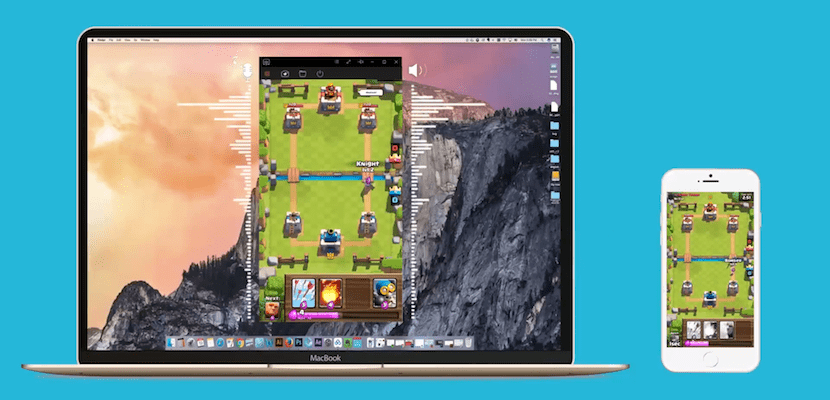
Daugelis yra tie vartotojai, kurie dažniausiai kreipiasi į internetą ieškodami pamokų, kad galėtų ką nors padaryti. Bet jei paieška yra susijusi su programų veikimu, greičiausiai vartotojai nori spustelėti nuorodas, siūlančias mums vaizdo įrašus, pvz., „YouTube“. Kalbant apie kompiuterio ekrano įrašymą, internete galime rasti daugybę programų, leidžiančių greitai ir lengvai atlikti šią užduotį. Bet jei tai, ko iš tikrųjų norime, yra įrašyti mūsų „iPhone“ ekraną, galimos galimybės žymiai sumažėja.
Šiame straipsnyje mes jums parodysime keletą geriausių variantų, kuriuos galime rasti rinkoje, kad galėtume įrašyti „iPhone“ ekraną iš paties įrenginio arba per kompiuterį, naudodami „Windows“ arba „MacOS“.
Įrašykite „iPhone“ ekraną naudodami programą.
„Jailbreak“ naudojant „iOS 10“ nėra

Nors „Android“ galime rasti daugybę programų, leidžiančių tiesiogiai įrašyti savo išmaniojo telefono ekraną nenaudojant kompiuterio ar „Mac“, „iOS“ sistemoje viskas yra labai sudėtinga, nes „Apple“ neleidžia jokiai programai, leidžiančiai šią parinktį, praeiti „App Store“. filtras. Paskutinė paraiška, kurią gavo, nors po kelių dienų buvo atsiimta, buvo „Vidyo“, programa, kuri leido mums kitaip įrašyti „iPhone“ ekraną, nes ji naudojo „AirPlay“ funkciją, kad galėtume įrašyti viską, kas nutiko „iPhone“, „iPad“ ar „iPod touch“ ekrane.
Tokiu būdu ir dėl „iOS“ apribojimų „Apple“ neleidžia mums įrašyti „iPhone“ ekrano per vietinę programą, tačiau suteikia kitų galimybių, beje, nemokamų „Mac“ ekosistemoje, kaip matysime vėliau. Jei norime atlikti šią užduotį turėsime griebtis kalėjimo, kur galime rasti keletą patobulinimų, leidžiančių greitai ir lengvai atlikti šią užduotį.
Yra uGalimybė įrašyti „iPhone“ ekraną be „jailbreak“ ir nenaudojant kompiuterio, ir būtent per tinklalapius, kurie leidžia mums įdiegti piratines programas, tinklalapius, kuriuose reikalaujama įdiegti sertifikatą, kad atliktume diegimą. Tai nėra patartinas metodas, nes galime rizikuoti savo įrenginio saugumu, o naudodamiesi tokio tipo programomis Trojos arkliai, virusai, kenkėjiškos programos ... galinčios pasiekti mūsų slaptažodžius ar asmeninius duomenis, gali patekti į mūsų „iPhone“, „iPad“ ar „iPod touch“. joje sandėliuojame.
„Jailbreak“ naudojant „iOS 11“ nėra

Panašu, kad „Apple“ pagaliau nusprendė pasiūlyti galimybę „iPhone“ ekraną įrašyti natūraliai, o atėjus „iOS 11“, numatytam 2017 m. Rugsėjo mėn. tai leis mums įrašyti viską, kas rodoma mūsų „iPhone“ ekrane, kartu su garsu, kad galėtumėte juo dalytis su kitais vartotojais, redaguoti ar publikuoti visur, kur tik norime. Norėdami pridėti šį naują mygtuką, turime pasiekti ir pridėti valdymo elementus, kurie rodomi Valdymo centre, nes kitu atveju šios parinkties nėra pagal numatytuosius nustatymus.
Su „Jailbreak“
CCRecord

„CCRecord“ yra viena iš geriausiai žinomų programų „jailbreak“ pasaulyje, leidžianti įrašyti „iPhone“ ekraną į įkalintus įrenginius. Šis patobulinimas yra integruotas į valdymo centrą, pridedant naują piktogramą, šalia kurios jis suteikia mums prieigą prie fotoaparato ir spustelėjus jį bus pradėtas įrašyti ir vaizdas, ir garsas tai atkuriama mūsų įrenginio, valdomo naudojant „iOS 10“, ekrane.
Rodyti įrašymo įrenginį
„Display Recorder“ yra dar vienas žinomiausių „jailbreak“ patobulinimų, leidžiančių įrašyti viską, kas vyksta mūsų įrenginio ekrane. Už šio įgnybimo slypi Ryanas Petrichas, geriau žinomas dėl kitų patobulinimų, tokių kaip „Activator“, toliau nesileidžiant. Įrašymo metu galime jį sukonfigūruoti taip, kad būtų rodomi ekrane atliekami klavišų paspaudimai. Norėdami pradėti įrašyti, „Display Recorder“ galima paleisti tiesiai iš bet kurios įrenginio vietos, atliekant paprastą „Activator“ gestą.
„RecordMyScreen“

Jei jūsų įrenginys liko „iOS 7“ arba vis dar naudoja tą „iOS“ versiją, „RecordMyScreen“ įgnybimas yra geriausias „tweak“, kurį galite naudoti norėdami įrašyti ekraną. Prasidėjus įrašymui, viršutinė būsenos juosta pasikeis į akių spalvą, rodančią pavadinimą „RecordMyScreen“, nuo kurios mes galime sustabdyti įrašymą - įrašą, kuris ne tik įrašo tai, kas rodoma ekrane, bet ir taip pat įrašys garsą, todėl tai yra idealus žaidimų vaizdo įrašų įrašymas.
Įrašykite „iPhone“ ekraną iš „Mac“ kabeliu
"Quicktime"

Kaip jau komentavau anksčiau, „Apple“ neleidžia mums įrašyti „iPhone“ ekrano naudojant vietinę programą, kad būtume priversti kreiptis į „jailbreak“ arba naudoti savo „Mac“ ar asmeninį kompiuterį šiai užduočiai atlikti. „Quicktime“ programa, įdiegta savaime naujausiose „MacOS“ versijose. Į įrašykite „iPhone“ ekraną per „Quicktime“ mes turime prijungti savo prietaisą prie „Mac“ per žaibo laidą.
Prijungę jį turime pereiti į Failas / Naujas vaizdo įrašymas. Tada, jei mūsų įrenginio ekranas nerodomas tiesiogiai, mes spustelime apverstą trikampį, kuris rodomas šalia raudono mygtuko pasirinkite prie „Mac“ prijungtą įrenginį, iš kurio norime įrašyti ekraną be garso šaltinio pasirinkimo (jei mes taip pat norime įrašyti garsą). Nustačius nustatymus, norėdami pradėti įrašyti, turime spustelėti raudoną mygtuką.
Įrašykite „iPhone“ ekraną iš „Windows“ kabeliu
Jei norime įrašyti „iPhone“ ekraną kabeliu iš „Windows“ kompiuterio, turime jus informuoti, kad nei „Apple“, nei trečiųjų šalių kūrėjai nesiūlykite mums jokios programos kad galėtume atlikti šią užduotį, kad būtume priversti šią užduotį atlikti belaidžiu būdu, naudodamiesi toliau pateiktomis galimybėmis.
Įrašykite „iPhone“ ekraną iš „Mac“ be laidų
Nors reikia pripažinti, kad galimybė įrašyti „iPhone“ ekraną yra daug patogiau nenaudojant laidų, reikia atsižvelgti į tai, kad delsos laikas žymiai padidėja, nepaisant įrangos, kurią naudojame įrašymui atlikti. Latencija, kuri rodoma, kai įrašome per kabelį, egzistuoja ir, nors ji yra mažesnė nei sekundė, jei naudojame „Wi-Fi“ ryšį problema labai paaštrėjaTodėl visada patartina naudoti laidą, kad įrašytumėte įrenginio, valdomo naudojant „iOS“, ekraną.
2 atšvaitas

Atšvaitas visada buvo viena iš geriausiai žinomų „Mac“ ekosistemos programų, galinčių „iPhone“ ar „Android“ įrenginio ekraną rodyti „Mac“ ekrane. Tačiau tai nėra vienintelė jo funkcija, nes „Reflector 2“ taip pat leidžia mums įrašyti įrenginio ekraną be jokių laidų, įrašą, kurį galime įkelti tiesiai į „YouTube“, pridėdami įrenginio, su kuriuo buvo įrašyta, rėmą. „Reflector 2“ kaina yra 14,99 USDir, nepaisant to, kad nėra nemokama, tai yra viena iš geriausių programų, kurias galime rasti rinkoje tokio tipo įrašams kurti.
„AceThinker“ iPhone ekrano įrašymo įrenginys

„AceThinker“ leidžia mums belaidžiu būdu įrašyti „iPhone“ ekraną nenaudojant jokių laidų, nes jis naudojasi juose esančia „AirPlay“ funkcija. Pirma, turime nepamiršti, kad abu įrenginiai, tiek „Mac“, tiek „iPhone“ turi būti prijungtas prie to paties „Wi-Fi“ tinklo. Norėdami pradėti įrašyti ekraną per „AceThinker“, tiesiog turime įdiegti programą „Mac“, eikite į „iPhone“ „AirPlay“ funkciją ir pasirinkite „Apowersoft“. Tuo metu „iPhone“ pasirodys „iPhone“ ekranas ir galėsime pradėti įrašinėti.
Konfigūracijos parinktyse „AceThinker“ leidžia mums pasirinkti įrašymo kokybė iki 1080p kartu su aplanku, kuriame norime laikyti įrašus. „AceThinker“ „iPhone“ ekrano įrašymo įrenginio kaina yra 39,95 USDNors karts nuo karto atsiduriate 10 USD nuolaidoje. Prieš pirkdami programą galime atsisiųsti bandomąją versiją. „AceThinker“ palaikoma nuo „iOS 7“.
„Apowersoft“ įrašymo įrenginys, skirtas „iPhone“ / „iPad“

Kaip ir „AceThinker“ programa, „Apowersoft“ dėka galime belaidžiu būdu įrašyti „iPhone“ ekraną naudodami „iPhone“ mums siūlomą „AirPlay“ technologiją. Norint įrašyti ekraną, tiek „Mac“, tiek „iPhone“ turi būti prijungti prie to paties „Wi-Fi“ tinklo, bendrinti „iPhone“ ekraną su „Apowersoft“ programa ir kai „Mac“ ekrane pasirodys „iPhone“ vaizdas, spustelėkite įrašymo mygtuką. „Apowersoft“ leidžia mums konfigūruoti ir vaizdo signalo, ir garso signalo kokybę, jei nenorime įrašyti jo garso, nes įrašydami norime įrašyti savo balsą. „Apowersoft“ įrašymo įrenginys, skirtas „iPhone“ / „iPad“, gali būti nemokamai atsisiųskite naudodamiesi šia nuoroda.
Įrašykite „iPhone“ ekraną iš kompiuterio be laidų
2 atšvaitas

„Reflector 2“ yra programa, leidžianti ne tik įrašyti „iPhone“ ekraną, bet ir per „AirPlay“ į savo kompiuterį siųsti įrenginio turinį. Su atšvaitu mes galime tiesiogiai paskelbkite įrašus, kuriuos darome iš savo įrenginio, „YouTube“. „Reflector 2“ kaina yra 14,99 USD
„AceThinker“ iPhone ekrano įrašymo įrenginys

Parinkčių įrašyti bevielį „iPhone“ ekraną sistemoje „Windows“ yra labai nedaug dėl mūsų siūlomo delsos. „AceThinker“, kurį taip pat galima įsigyti „Mac“, leidžia mums įrašyti „iPhone“ ekraną naudojant „iOS“ technologiją „AirPlay“, su kuria galime nusiųsti į „Windows“ kompiuterio ekraną viską, kas rodoma mūsų įrenginio ekrane, ir pradėti kurti įrašymas. Abu įrenginiai turi būti prijungti prie to paties „Wi-Fi“ tinklo. „AceThinker“ galima atsisiųsti nemokamai bandomajai versijai, bet jei norime pasinaudoti visomis galimybėmis ir be apribojimų, kuriuos mums siūlo ši versija, turime pereiti per langelį ir sumokėti 39,95 USD, kuriuos ji kainuoja.
„Apowersoft“ įrašymo įrenginys, skirtas „iPhone“ / „iPad“
„Apowersoft“, kurį taip pat galima įsigyti „Mac“, leidžia mums belaidžiu būdu įrašyti „iPhone“, „iPad“ ar „iPod touch“ ekraną įrenginių, kurie prijungti prie to paties „Wi-Fi“ tinklo. Mes taip pat galime sukonfigūruoti įrašymo kokybę ir garso šaltinį (įrenginį arba per išorinį mikrofoną su mūsų komentarais). „Apowersoft Recorder“, skirtą „iPhone“ / „iPad“, galima atsisiųsti visiškai nemokamai.

Labai įdomu, prieš kurį laiką ieškojau vieno iš šių sprendimų, kad išmokyčiau giminaitį naudotis „Facebook“ programa mobiliajame telefone, tačiau atsisakiau nieko neradęs, pasilieku tą, kuris skirtas IOS 11 (gimtoji) ir „IOS 10“.